Como ofuscar o fundo de uma foto no Lightroom
Acertar as configurações da câmera no momento da foto é difícil quando a foto precisa ser espontânea ou existem muitas variáveis. Por sorte, o Adobe Lightroom permite que os fotógrafos mexam e ajustem vários aspectos da foto para atingir o visual que queriam, mesmo depois da câmera ter feito sua parte. Um dos ajustes que podem ser feitos é ofuscar o fundo para dar um toque profissional que pode estar faltando.
Step 1
Abra o Lightroom e selecione a imagem com o fundo que deseja desfocar.
Step 2
Clique no link "Develop" (Desenvolver) na barra de ferramentas superior, no lado direito.
Step 3
Pressione "K" no teclado para selecionar a ferramenta "Adjustment Brush" (Pincel de ajuste). Você também pode selecioná-la clicando no ícone da direita, embaixo do histograma RGB.
Step 4
Ajuste a opção "Clarity" (Clareza) para um valor negativo, levando-o para a esquerda. De forma alternativa, você também pode ajustar a opção "Sharpness" (Nitidez) e ver qual variação dá o melhor resultado.
Step 5
Passe o mouse sobre a imagem e clique onde deseja começar a pintar com o pincel. Repita até que todo o fundo esteja desfocado e evite pintar os objetos no primeiro plano que deseja manter nítidos.
Step 6
Clique em "Done" (Pronto) para sair do modo de edição "Adjustment Brush".
Mais Artigos
Como verificar as configurações de gerenciamento de cores em um arquivo PDF para CMYK→

Como se livrar das linhas pontilhadas em um documento do Word→

Como converter SVG em Corel→
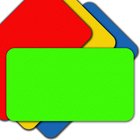
Como imprimir branco em papel preto→

Como usar sobreposição de cor no Adobe Photoshop→

Como colocar uma imagem no cabeçalho de um documento do Word→

Referências
Sobre o Autor
Christopher Kennedy is a graduate of Montclair State University and holds a degree in communication studies with a concentration in public relations. He began writing professionally in 2005, starting with the campus newspaper, "The Montclairion," and various private clients.
